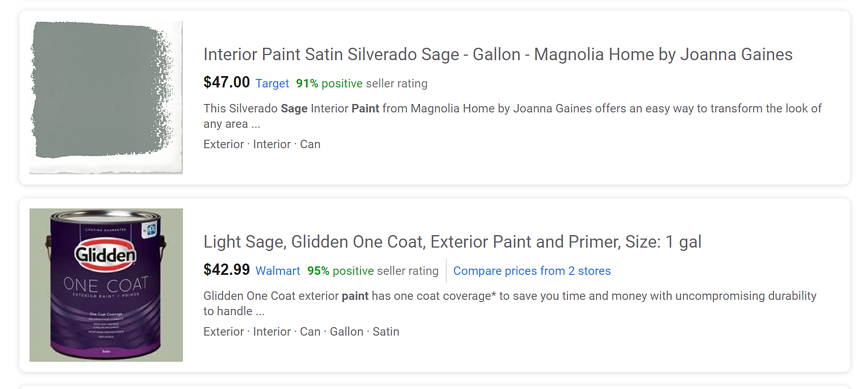Índice
Por qué las imágenes de producto de Google Shopping son tan importantes
Requisitos de Google Shopping para imágenes de productos
Errores a evitar en las imágenes de producto
Cómo optimizar las imágenes de Google Shopping
Qué hacer si Google rechaza tu feed: Solución de errores
Conclusión
Por qué las imágenes de producto de Google Shopping son tan importantes
Se estima que, tres días después de escuchar una información, el ser humano solo recuerda el 10 % de la misma. Sin embargo, si dicha información viene acompañada de una imagen relevante, se retiene el 65 % de la información.
El desafío de las ventas online es que los clientes no pueden tocar ni ver el producto en persona, por eso la importancia de las imágenes es tan significativa.
Dado que los clientes basan la decisión de compra en la imagen, es esencial destacar entre la competencia.
Llama la atención mediante las imágenes
La imagen es la parte más importante del anuncio. Muchos clientes toman la decisión de compra atendiendo a los siguientes atributos (y en el siguiente orden): imagen, precio, título. Al entrar en Google Shopping, lo primero que les llama la atención es la imagen y, después, el texto.
En otras palabras, la combinación de imágenes y texto da como resultado campañas con un mejor rendimiento. Además, la imagen es el elemento más importante de todo anuncio porque es lo primero que los clientes pueden comparar con la competencia.
Al seleccionar la imagen correcta, les estarás diciendo a los compradores algo importante sobre tu producto, servicio o marca. Además, no debes olvidar que a los clientes les encantan las imágenes porque son «fáciles de digerir».
Vuelve a la parte superior de la página o descarga el Manual de definitivo de Google Merchant Center
Requisitos de Google Shopping para imágenes de productos
Si quieres que los compradores te encuentren en Google Shopping, hay una forma muy sencilla de conseguirlo: haz todo lo que Google te diga.
Requisitos de tamaño de imagen
Tanto las imágenes demasiado pequeñas como las excesivamente grandes pueden dar lugar a errores en tu cuenta de Google Merchant Center y provocar que el anuncio no se publique. Presta especial atención a los requisitos de tamaño de imagen que establece Google:
→ Imágenes que no sean de ropa: mínimo 100x100 píxeles.
→ Imágenes de ropa: mínimo 250x250 píxeles.
→ Ninguna imagen debe tener más de 64 megapíxeles.
→ Ningún archivo de imagen debe ocupar más de 16 MB.
Formatos
Solo se aceptan los siguientes formatos:
→ GIF (.gif) (no animado)
→ JPEG (.jpg/.jpeg)
→ PNG (.png)
→ BMP (.bmp)
→ TIFF (.tif/.tiff)
Requisitos de URL
Es importante recordar que Google revisa las imágenes y sus respectivos enlaces mediante rastreadores y un algoritmo, por lo que es esencial introducir la URL correcta. Entre los requisitos de URL se incluyen:
Al utilizar el atributo image_link [enlace_imagen] en el feed, la URL debe vincularse a la imagen principal del producto.
→ La URL debe comenzar con el protocolo http o https.
→ La URL debe estar en consonancia con los estándares RFC 2396 o RFC 1738, por ejemplo:
→ Un espacio sería %20
→ Una comilla (") %22
→ Una almohadilla (#) %23
Imágenes de marcador de posición
Google no admite este tipo de imágenes, excepto en dos casos:
→ Dentro de las categorías Hardware o Vehículos y Piezas. En este caso, se permite incluir ilustraciones donde sea necesario.
→ La pintura; en cualquier categoría. En el caso de estos productos, se aceptan imágenes de un solo color.
Vuelve a la parte superior de la página o descarga el Manual de definitivo de Google Merchant Center
Errores a evitar en las imágenes de producto
- Texto en imágenes
Las imágenes claras brindan información de gran valor sobre los artículos a los compradores online; por ello, Google no permite incluir texto en las imágenes. Si deseas incluir texto, utiliza la sección de descripción para ello.
- Enlaces rotos
Google debe poder leer los enlaces. Si no puede acceder al él, no mostrará el producto, así de simple. Evita introducir espacios u otros elementos ilegibles en la URL. Asimismo, acuérdate de comprobar que esta sigue siendo válida y que no se ha movido o eliminado por completo.
- Marcas de agua
Incluir una marca de agua puede parecer una gran idea para desarrollar la marca, pero es una manera muy fácil de que Google rechace tus productos. Todos los artículos que se anuncian en Google Shopping deben contar con una imagen clara del producto, sin obstáculos ni elementos promocionales adicionales.
- Imágenes genéricas
¡Cuidado con el rechazo de las «imágenes genéricas»! Esto suele suceder cuando, por alguna razón, no tienes la imagen del producto y para completar el campo de image_link [enlace_imagen], optas por subir una imagen predeterminada, generalmente el logotipo de tu empresa.
Consejo: Ahora puedes mejorar las imágenes cargadas automáticamente. Asegúrate de que cumplan con los requisitos y mejoran la experiencia de compra del usuario con las mejoras automáticas de imágenes.
Vuelve a la parte superior de la página o descarga el Manual de definitivo de Google Merchant Center
Cómo optimizar las imágenes de Google Shopping
La calidad de la imagen guarda una estrecha relación con la participación de los usuarios y el número de clics. Al mejorar la imagen, brindarás una mejor experiencia a los usuarios que ven tus artículos y podrás aumentar el rendimiento de tus campañas de Shopping.
1. Utiliza la imagen correcta
Asegúrate de escoger las imágenes correctas para cada producto. Esto implica configurar y asignar atributos primarios/secundarios a todas las imágenes.
Mostrar el color o el tamaño incorrectos rara vez te va a ayudar a conseguir una venta. Además, cada variación de producto debe tener el patrón, tamaño y color correctamente anotados en el feed; lo mismo se aplica a las imágenes.
Las imágenes que escojas deben ayudar a responder cualquier pregunta que pueda tener el cliente sobre la apariencia del producto.
2. Utiliza imágenes de alta resolución y con el tamaño adecuado
Si la imagen es de mala calidad, no hará justicia al producto e incluso puede desalentar a los compradores de adquirirlo.
A pesar de que el tamaño mínimo necesario de Google es de 100x100 píxeles (250x250 píxeles para ropa y accesorios), las imágenes más grandes y de alta calidad suelen ofrecer mejores resultados que las imágenes pequeñas.
En CPC Strategy, recomiendan utilizar imágenes de 800x800 píxeles o incluso más. Este tipo de fotografías son más atractivas visualmente y, a menudo, representan mejor la esencia y funcionalidad del producto.
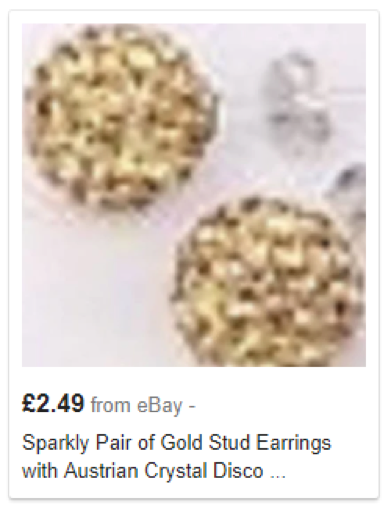
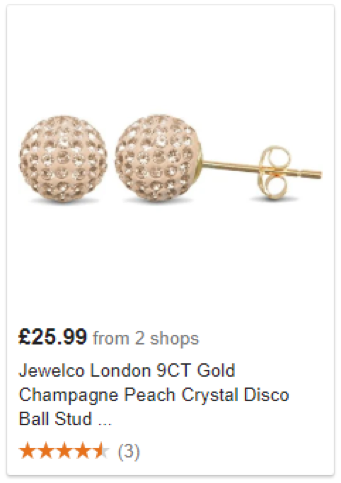
Nunca está de más contratar a un fotógrafo profesional para obtener las fotos perfectas, sobre todo si no estás muy familiarizado con el mundo de la fotografía.
3. Céntrate en el contenido de la imagen
Debes representar el producto que vendes con precisión; puede que parezca algo obvio, pero asegúrate de que los accesorios y el fondo no hacen sombra al artículo. Es imprescindible para que el artículo destaque.
La imagen principal debe ser la del producto sobre un fondo blanco, para que no pierda protagonismo.
Aunque tú conoces bien el producto, ten en cuenta que puede que el cliente nunca antes lo haya visto. Puede que no se lleve una buena impresión del artículo y decida pasar al siguiente.
Nota: Google recomienda que el producto ocupe, como mínimo, el 75 % de la imagen, pero no más del 90 %.
4. Retoca un poco las imágenes
Si vas a sacar tú las fotos, te recomendamos retocarlas para lograr un aspecto más profesional.
De esta manera, podrás crear un fondo blanco y obtener una imagen más clara.

Ejemplo de una imagen antes y después de retocarla. Fuente: Shopify
5. Incluye imágenes adicionales
Utiliza el atributo additional_image_link [enlace_imagen_adicional] para añadir hasta 10 imágenes adicionales a tus anuncios. Por lo general, las imágenes adicionales muestran el producto desde un ángulo diferente o junto a otros elementos.
Permite que los clientes se hagan una idea de lo que van a comprar y de cómo pueden utilizarlo.
6. Imágenes de estilo de vida vs. Imágenes simples
Ningún minorista quiere que su campaña sea sosa y aburrida. Para evitar desperdiciar el presupuesto publicitario, comprueba qué tipo de imagen se adapta mejor a tu producto o servicio, si las imágenes normales o las de estilo de vida.
Hace un tiempo, se llevó a cabo un experimento social sobre cómo reacciona la gente a estos dos tipos de imágenes y los resultados fueron de lo más interesantes. A los participantes se les presentaron varios anuncios de prendas de ropa con imágenes de estilo de vida e imágenes simples. El 82 % de los participantes respondió que sería más probable que hicieran clic en un anuncio que contuviera la imagen de una persona vistiendo la prenda de ropa, en lugar de una foto del artículo en sí.
Así que tu tarea será la de descubrir qué tipo de imagen se adapta mejor a ti y a tu marca.
Consejo: Si tienes una tienda en Shopify, échale un vistazo a este truco y descubre cómo incluir imágenes de estilo de vida en el feed.
7. Realiza pruebas A/B con frecuencia
El feed no es un mero conjunto de datos. Y con esto nos referimos sobre todo a las imágenes de los productos. ¿De qué otra manera podrías descubrir cuál es el componente esencial de tus anuncios más que realizando pruebas A/B? Comprueba las variaciones de imágenes, analiza los resultados y realiza los ajustes necesarios para mejorar el rendimiento de tus anuncios. Despeja las suposiciones de la ecuación y descubre a qué reaccionan tus clientes.
Vuelve a la parte superior de la página o descarga el Manual de definitivo de Google Merchant Center
Qué hacer si Google rechaza tu feed: Solución de errores
¿Y si ya has configurado el feed y las campañas, pero Google rechaza tus anuncios?
Lo mejor que puedes hacer es solucionar el problema de inmediato.
- Motivo del rechazo
Normalmente, hay una razón por la que Google rechaza un producto, lo cual te ayudará a identificar qué debes hacer para solucionar el problema.
- Soluciona los errores con nuestros consejos
Sigue nuestra lista de trucos, consejos y prácticas recomendadas para optimizar la imagen de tus productos en Google Shopping.
Nota: Si no logras corregir los problemas en el plazo establecido por Google, es posible que empiece a rechazar otros productos (si considera probable que no cumplan con los requisitos).
- Utiliza las mejoras automáticas de imágenes
Al habilitar esta función, Google intentará corregir automáticamente las imágenes rechazadas. Y si la mejora tiene éxito, se sustituirá la imagen y se aprobará de nuevo.
- Vuelve a cargar el feed
Vuelve a subir el feed. Deberás esperar hasta 12 horas para saber si se han aprobado los productos o no, ya que Google querrá asegurarse de que has solucionado todos los problemas.
- Solicita una revisión manual en caso de ser necesario
Si sospechas que no es un error del feed, puedes solicitar una revisión manual. Sin embargo, ten en cuenta esto puede tardar hasta 7 días. Una vez los artículos del feed se hayan revisado y aprobado, estos volverán a aparecer en un plazo de 24 horas.
Nota: Puede que también te encuentres con rechazos preventivos. Esto significa que Google está llevando a cabo una revisión manual de los productos y que, si encuentra algo que no cumple con los requisitos (como las marcas de agua), te enviará un correo electrónico para solicitarte que corrijas los problemas, señalándote los artículos conflictivos.
Vuelve a la parte superior de la página o descarga el Manual de definitivo de Google Merchant Center
Conclusión
Mejora todo aquello que puedas a fin de aumentar la eficacia y reducir la pérdida de tiempo. Cumplir con los requisitos de Google te ayudará a causar una primera impresión excelente.
Todos los consejos de optimización de imágenes de Google Shopping que hemos recopilado son esenciales para llevar a cabo una estrategia de gestión de feeds a largo plazo. Las imágenes que escoges para tus anuncios desempeñan una función esencial a la hora de lograr que los usuarios interactúen con tu marca. Son lo suficientemente importantes como para hacer el esfuerzo por evitar cometer errores.
Vuelve a la parte superior de la página